Çok Basit Dağıtım (RSS), bir sitedeki haber, web günlüğü ve diğer içerikleri abonelere sunmanın bir yoludur. RSS açıldığında, site koleksiyonları, siteler, listeler ve kitaplıklar için yönetilebilir. Sitedeki izinleriniz RSS'yi hangi düzeyde yönetebileceğinizi belirler.
Sitede RSS akışlarına izin verme
Siteniz birMicrosoft 365 parçası ise, siteniz ilk oluşturulduğunda RSS akışları etkinleştirilir. Site sahibinin site, liste veya kitaplık için RSS'yi devre dışı bırakana kadar, site koleksiyonu yöneticisinin de site koleksiyonunun tamamı için RSS'yi devre dışı bırak etkiley olduğunu unutmayın.
Site koleksiyonu için RSS'yi yönetmeden önce, site koleksiyonu yöneticisi izinlerine sahip olmalı ve site koleksiyonunun en üst düzey sitesine gitmelisiniz. Bir alt siteden en üst düzey siteye gitmenin hızlı bir yolu, Site ayarları sayfasındaki En üst düzey site ayarlarına git bağlantısını seçmektir.
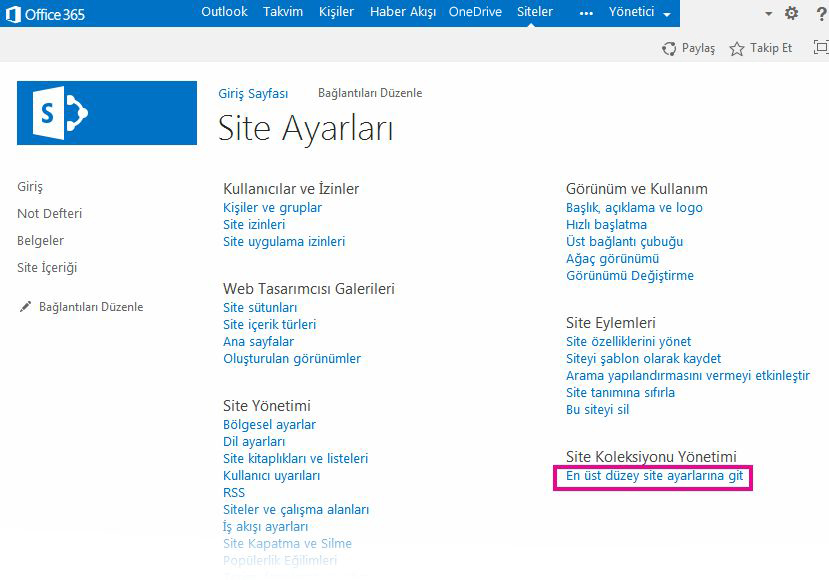
-
Modern iletişim sitelerinde, üst menü çubuğundan Site içeriği'ne ve sonra Site ayarları'ne tıklayın. Modern bir ekip sitesinde, sol bölmede Site içeriği'ni seçin ve ardından üst gezinti çubuğunda Site ayarları'Ayarlar

Site ayarları'ı görmüyorsanız, Site bilgileri'neve ardından Tüm site ayarlarını görüntüle'ye tıklayın.
İpucu: Site ayarları sayfasında En üst düzey site ayarlarına git bağlantısını görüyorsanız, bir alt sitedesiniz demektir. Site koleksiyonunun RSS akışını yönetmek için bu bağlantıyı seçin.
-
Site Ayarları sayfasındaki Site Yönetimi’nin altında, RSS'yi seçin.
Önemli: RSS desteği site koleksiyonu için etkinleştirilmemişse, RSS bağlantısı Site Ayarları sayfasında görünmez.
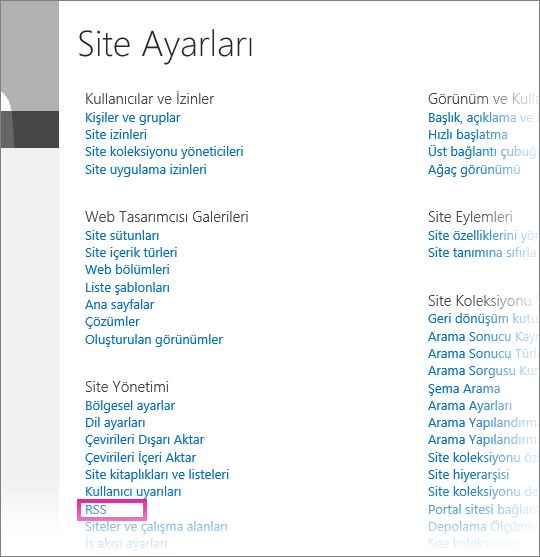
-
Site koleksiyonunun tamamı yerine bir sitenin RSS akışını yönetiyorsanız, 3. adımı yoksayın. Bu site koleksiyonunda RSS akışlarına izin ver onay kutusunu seçin veya temizleyin.
Önemli: Site Koleksiyon RSS'si bölümü yalnızca site koleksiyonu yöneticisiyseniz ve en üst düzey sitedeyseniz kullanılabilir.
-
Bu sitede RSS akışına izin ver onay kutusunu seçin veya temizleyin.
-
Gelişmiş Çalışma Ayarlar, telif hakkı, düzenleyici, web yöneticisi ve Yaşam Süresi bilgilerini tanımlamak için isteğe bağlı bilgiler yazın.
-
Tamam’a tıklayın.
Liste veya kitaplık için RSS akışlarını yönetme
Bir site için RSS açık olduğunda, liste veya kitaplık için RSS ayarlarını yönetebilirsiniz. Bir site veya alt sitede RSS'yi etkinleştirdikten veya devre dışı bırakarak, bu durum alt sitenin listelerinde RSS'nin etkin olup olmadığını etkiler.
-
Liste veya kitaplıkta, RSS akışlarınıyönetmek istediğinizyere bağlı olarak Kitaplık veya Liste'yi seçin.
Not: Akış yapılandırmak istediğiniz liste veya kitaplık türüne bağlı olarak bu sekmenin adı değişiklik gösterir. Örneğin, bir takvim listesi için bu, Takvim sekmesidir.

-
Ayarlar sayfasındaki İletişim’in altında, RSS ayarları'nı seçin.
Önemli: Site için RSS açılmadığında RSS ayarları bağlantısı görünmez.
-
RSS'yi listele bölümünde, liste için RSS'yi etkinleştirmek mi yoksa devre dışı bırakmak mı istediğinizi seçin.
-
RSS Kanal Bilgisi bölümünde, çok satırlı alanları 256 karaktere indirmek isteyip istemediğinizi belirtin. RSS akışının kanal öğeleri için bir başlık, açıklama ve resim URL'si yazabilirsiniz.
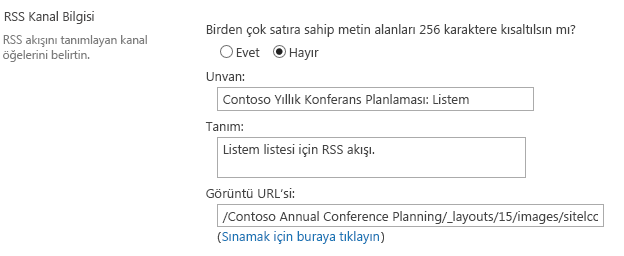
-
Sütunlar bölümünde, uygun onay kutularını işaretleyerek RSS açıklamasında sütunları gösterebilir veya gizleyebilirsiniz. Sütun adının yanında, sütununuzun görünümdeki sırası için bir sayı girin.
Not: Akışta yalnızca bir kanal bulunuyorsa, akıştaki öğelerin gövdesinde tek başına sütun değeri görünür. Akışta birden fazla kanal bulunuyorsa, öğe gövdesi her bir sütun adı ve bunların değerinden oluşur.
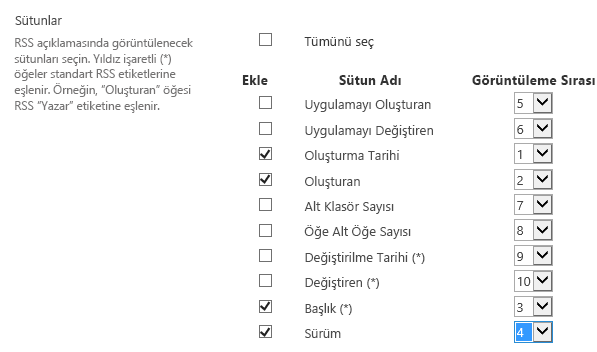
-
Öğe Sınırı bölümünde, RSS akışına eklenecek öğe ve gün sayısını sınırlayabilirsiniz.
-
Tamam’ı seçin.
Bir liste veya kitaplık görünümü için RSS akışını kullanıma sunma
RSS akışı abonelik düğmesi liste veya kitaplığın Görünümü Düzenle sayfasında gizlidir. Birçok kullanıcının bu sayfaya erişim izinleri yok ve belirli bir görünüm için akışa abone olamz. Site sahibi, bağlantıyı RSS akışında açıklar ve böylece bu kullanıcılar abone olabilir. Burada, RSS'nin site için ve liste veya kitaplık için açık olduğu varsayıldı.
-
Listede veya kitaplıkta (kitaplık veya listede olmanıza bağlı olarak) Kitaplık veya Liste'yi seçin.
Not: Akış yapılandırmak istediğiniz liste veya kitaplık türüne bağlı olarak bu sekmenin adı değişiklik gösterir. Örneğin, bir takvim listesi için bu, Takvim sekmesidir.
-
Henüz RSS akışını göstermek istediğiniz görünüme bakmıyorsanız, Geçerli Görünüm açılan listesinden doğru görünümü seçin ve sonra da Kitaplık veya Liste'yi yeniden seçin.
İpucu: Web tarayıcınız bir görünüme abone olmanıza olanak sağlarsa, bu noktada bir RSS araç çubuğu düğmesi etkinleştirilebilir ( veya

-
Görünümü düzenlemek için açmak için Görünümü Değiştir'i seçin.
Not: Görünüm menüsünde Bu Görünümü değiştir seçeneği görünmüyorsa, görünümü düzenleme izniniz yok ve görünümün RSS akışını göstermek için bu yöntemi kullanamazsınız.
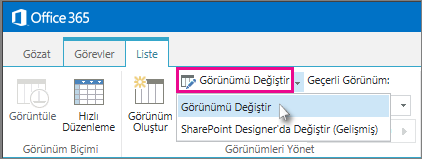
-
Ad bölümünde, bu görünümün RSS

-
Görünümün RSS akışı abonelik sayfasının URL'sini kopyalayın. Bu URL'yi daha sonra sitenizdeki sayfanıza göndererek, sitenizin katılımcılarının RSS akışını görüntülemesini ve buna abone olmasını sağlayabilirsiniz.
Genel bakış
Site sahibi RSS desteğini aşağıdakiler için yönetebilir:
-
Site koleksiyonları
-
En üst düzey siteler ve alt siteler
-
Web uygulamaları
-
Listeler
RSS desteği, Web uygulaması düzeyinde Yönetim Merkezi'nde etkinleştirilir. Bu düzeyde etkinleştirildiğinde, RSS desteği site koleksiyonu düzeyinde varsayılan olarak da etkindir, ancak en üst düzey sitenin sahibi site koleksiyonu düzeyinde RSS desteğini devre dışı bırakabilirsiniz. RSS özellikli site koleksiyonunda oluşturulan tüm yeni siteler aynı zamanda RSS etkindir.
Bir alt site için listelerden herhangi biri varsayılan olarak RSS'nin etkin olup olmadığını, site, alt site veya çalışma alanında RSS'yi etkinleştirirken veya devre dışı bırakarak tercihlere göre değişir.
Site koleksiyonu için RSS akışlarını yönetme
RSS desteği Yönetim Merkezi'nde etkinleştirildiğinde, site koleksiyonu düzeyinde varsayılan olarak otomatik olarak etkinleştirilir. Bununla birlikte, üst düzey site sahibi RSS desteğini site koleksiyonu düzeyinde devre dışı bırakmayı veya yeniden etkinleştirmeyi seçebilir.
Bu yordama başlamadan önce, site koleksiyonunun en üst düzey sitesinde olduğundan emin olun.
-
Site Eylemleri menü menüsüne

-
Site Yönetimi sayfasında Ayarlar altında RSS'yetıklayın.
Not: RSS desteği Yönetim Merkezi'nde etkinleştirilmemişse Ayarlar sayfasında RSS bağlantısı görünmüyor.
-
RSS sayfasının Site Koleksiyonu RSS bölümünde, Bu site koleksiyonunda RSS akışlarına izin ver onay kutusunu seçin veya temizleyin.
Not: Site Koleksiyon RSS'si bölümü yalnızca site koleksiyonu yöneticisiyseniz ve en üst düzey sitedeyseniz kullanılabilir.
-
RSS'yi etkinleştir bölümünde Bu sitede RSS akışına izin ver onay kutusunu seçin veya temizleyin.
-
Telif Hakkı kutusuna RSS akışında görünmesini istediğiniz telif hakkı bildirimi metnini yazın. RSS akışını görüntülemek için kullandığınız RSS okuyucu türüne bağlı olarak, telif hakkı RSS akışının en altında görünse de değildir.
-
Düzenleyiciyi Yönetme kutusuna RSS içeriği için yönetici düzenleyicisinin adını yazın. Yönetme düzenleyicisinin adı RSS akışının en altında görüntülenir.
-
Web Öncesi kutusuna RSS içeriği için web yöneticisinin adını yazın. Web web yöneticisinin adı RSS akışının altında görüntülenir.
-
Yaşam Süresi (dakika) kutusuna, kullanıcıların RSS akışı güncelleştirmelerini denetlemeleri için beklemeleri gereken dakika sayısını yazın. Dakika sayısı RSS akışının en altında görüntülenir.
-
Tamam’a tıklayın.
Liste veya kitaplık için RSS akışlarını yönetme
RSS desteği Yönetim Merkezi'nde ve site koleksiyonu düzeyinde etkinleştirildiğinde, siteniz üzerinde bir liste veya kitaplık için RSS desteğini yönetebilirsiniz.
Not: Bu yordamda tık kullandığınız sekmenin veya düğmenin adı, RSS akışını oluşturmak istediğiniz liste veya kitaplığın türüne bağlı olarak değişir. Örneğin, bir takvim listesi için bu, Takvim sekmesi ve Takvim Takvimi Ayarlar. Basitlik açısından örnek olarak Kitaplık'a örnek olarak kullandık.
-
RSS akışını yönetmek istediğiniz liste veya kitaplıkta, şeritteki Liste veyaKitaplık sekmesine tıklayın.
-
Yeni Ayarlar Kitaplık Kitaplığı düğmesine Ayarlar.
-
Kitaplık Ayarları Ayarlar, İletişim altındaRSS ayarları'ne tıklayın.
Not: RSS desteği hem Yönetim Merkezi'nde hem de site koleksiyonu düzeyinde etkinleştirilmediyse RSS ayarları bağlantısı kullanılamaz.
-
RSS'yi listele bölümünde, liste için RSS'yi etkinleştirmek mi yoksa devre dışı bırakmak mı istediğinizi seçin.
-
RSS Kanal Bilgileri bölümünde, çok satırlı alanları 256 karaktere kadar kesip kesemezsiniz öğesini seçin. RSS akışının kanal öğeleri için bir başlık, açıklama ve resim URL'si yazabilirsiniz.
-
Sütunlar bölümünde, uygun onay kutularını işaretleyerek RSS açıklamasında sütunları gösterebilir veya gizleyebilirsiniz. Sütun adının yanında, sütununuzun görünümdeki sırası için bir sayı girin.
Not: Akışta yalnızca bir kanal bulunuyorsa, akıştaki öğelerin gövdesinde tek başına sütun değeri görünür. Akışta birden fazla kanal bulunuyorsa, öğe gövdesi her bir sütun adı ve bunların değerinden oluşur.
-
Öğe Sınırı bölümünde, RSS akışına eklenecek öğe ve gün sayısını sınırlayabilirsiniz.
-
Tamam’a tıklayın.
Liste veya kitaplık görünümü için RSS akışını yapılandırma
RSS desteği Yönetim Merkezi'nde ve site koleksiyonu düzeyinde etkinleştirildiğinde, bir liste veya kitaplığın görünümü için RSS desteğini yönetebilirsiniz.
Öğe Sınırı bölümünde, Döndürülen toplam öğe sayısını belirtilen miktarla sınırla'yı seçin. RSS akışına <treatAs>listesi</treatAs> eklenmiştir. Bu etiket, RSS okuyucuların akışı yalnızca son eklenen veya değiştirilen öğeleri içeren bir akış olarak değil, akışta tüm içeriği bulunan bir liste olarak davranacaklarını gösterir. RSS listesi uzantıları hakkında daha fazla bilgi için bkz. MSDN'de XML Geliştirici Merkezi.
Önemli: Ortak görünümlerde, kullanıcılar Görünümü Düzenle sayfasını göremayacak, dolayısıyla site sahibinin bağlantıyı RSS akışında görüntülemesi gerekir. Site sahibinin görünümü RSS için açık olarak oluşturduğu durumlarda bu önemlidir.
-
Abone olmak istediğiniz liste veya kitaplıkta, şeritteki Kitaplık veya Liste sekmesine tıklayın.
Not: Bu sekmenin adı, uyarı oluşturmak istediğiniz liste veya kitaplığın türüne bağlı olarak değişir. Örneğin, bir takvim listesi için bu, Takvim sekmesidir.
-
Abone olmak istediğiniz görünümü açmak için şeritteki Görünümleri Yönet grubunda açılan listeden görünümü seçin.
İpucu: Web tarayıcınız bir görünüme abone olmanıza olanak sağlarsa, bu noktada bir RSS araç çubuğu düğmesi etkinleştirilebilir. Öyleyse doğrudan görünüme abone olmak için tıklamak isteyebilirsiniz. Bu özellik kullanılamıyorsa, bu yordamın kalan kalanındaki adımları da takip edin.
-
Görünümü düzenlemek için açmak için Görünümü Değiştir'e tıklayın.
Not: Görünüm menüsünde Bu Görünümü değiştir seçeneği görünmüyorsa, görünümü düzenleme izniniz yok ve bu nedenle görünümün RSS akışına abone olmak için bu yöntemi kullanamazsınız.
-
Ad bölümünde, bu görünümün RSS

-
Görünümün RSS akışı abonelik sayfasının URL'sini kopyalayın. Bu URL'yi daha sonra sitenize posta edebilirsiniz ve böylelikle sitenize katkıda bulunanların RSS akışını görüntülemesini ve buna abone olabilir.










